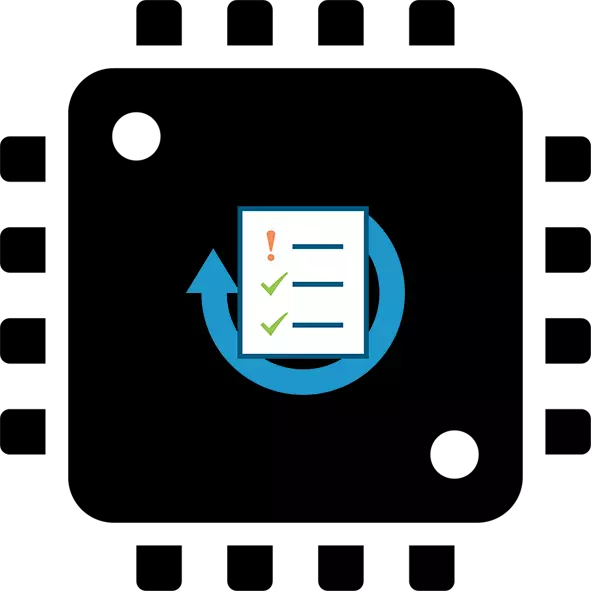
कम्प्युटर प्रोसेसर परीक्षणको लागि आवश्यकता ओभरक्लोक्लिंग प्रक्रियाको मामिलामा देखा पर्दछ वा अन्य मोडेलहरूसँग विशेषताहरू तुलना गर्दछ। निर्मित-इन अपरेटिंग प्रणाली उपकरणहरूले यो अनुमति दिदैन, त्यसैले तेस्रो-पार्टी सफ्टवेयरको प्रयोग आवश्यक छ। यस्ता सफ्टवेयरका लोकप्रिय प्रतिनिधिहरूले धेरै विश्लेषण विकल्पहरूको विकल्प प्रस्ताव गर्दछ, जुन तल छलफल गरिनेछ।
हामी प्रोसेसर परीक्षण गर्दैछौं
म यो स्पष्ट गर्न चाहन्छु कि विश्लेषण र प्रयोग गरिएको सफ्टवेयर को अवधिमा, यस प्रक्रियाको क्रममा, सीपीयूले बिभिन्न स्तरहरूको भार सेवा गर्दछ, र यसले यसको तताउनेलाई असर गर्छ। तसर्थ, हामी पहिले सुस्त स्थितिमा तापक्रम मापन गर्न सल्लाह दिन्छौं, र मात्र मुख्य कार्यको कार्यान्वयनमा जानुहोस्।
अधिक पढ्नुहोस्: अधिवेलनको भ्रमण गर्नुहोस्
माथिको तापक्रम अल्छी समय अल्छी डिग्रीको उच्च मानिन्छ, किनकि यो सूचकको समयमा विश्लेषणको क्रममा विश्लेषणको बखत यस सूचकलाई गम्भीर मूल्यमा बढ्न सक्दछ। तलका लिंकहरूमा, तपाइँ दर्शनको सम्भावित कारणहरू बारे जान्नुहुनेछ र तिनीहरूलाई समाधान गर्न विकल्पहरू फेला पार्नुहुनेछ।
सबैभन्दा महत्त्वपूर्ण प्रश्नमा ध्यान दिनुहोस् - सबै सूचकहरूको मान प्राप्त भयो। पहिले, Ada64 other आफैंले तपाईंलाई सूचित कम्पोनेन्टको जाँच नगरेमा सूचित गरीएको छ, त्यसैले सबै चीज अन्यमा तपाईंको मोडलको तुलनामा परिचित छ, अधिक परिमाणमा। तल स्क्रिनशटमा तपाईंले I7 8700K को लागि त्यस्ता स्क्यानहरूको नतीजा देख्नुहुनेछ। यो मोडेल भनेको अघिल्लो पुस्ताबाट सब भन्दा शक्तिशाली हो। तसर्थ, प्रत्येक प्यारामिटरमा ध्यान दिनको लागि केवल प्रत्येक प्यारामिटरमा ध्यान दिन प्रयोग गर्नको लागि।
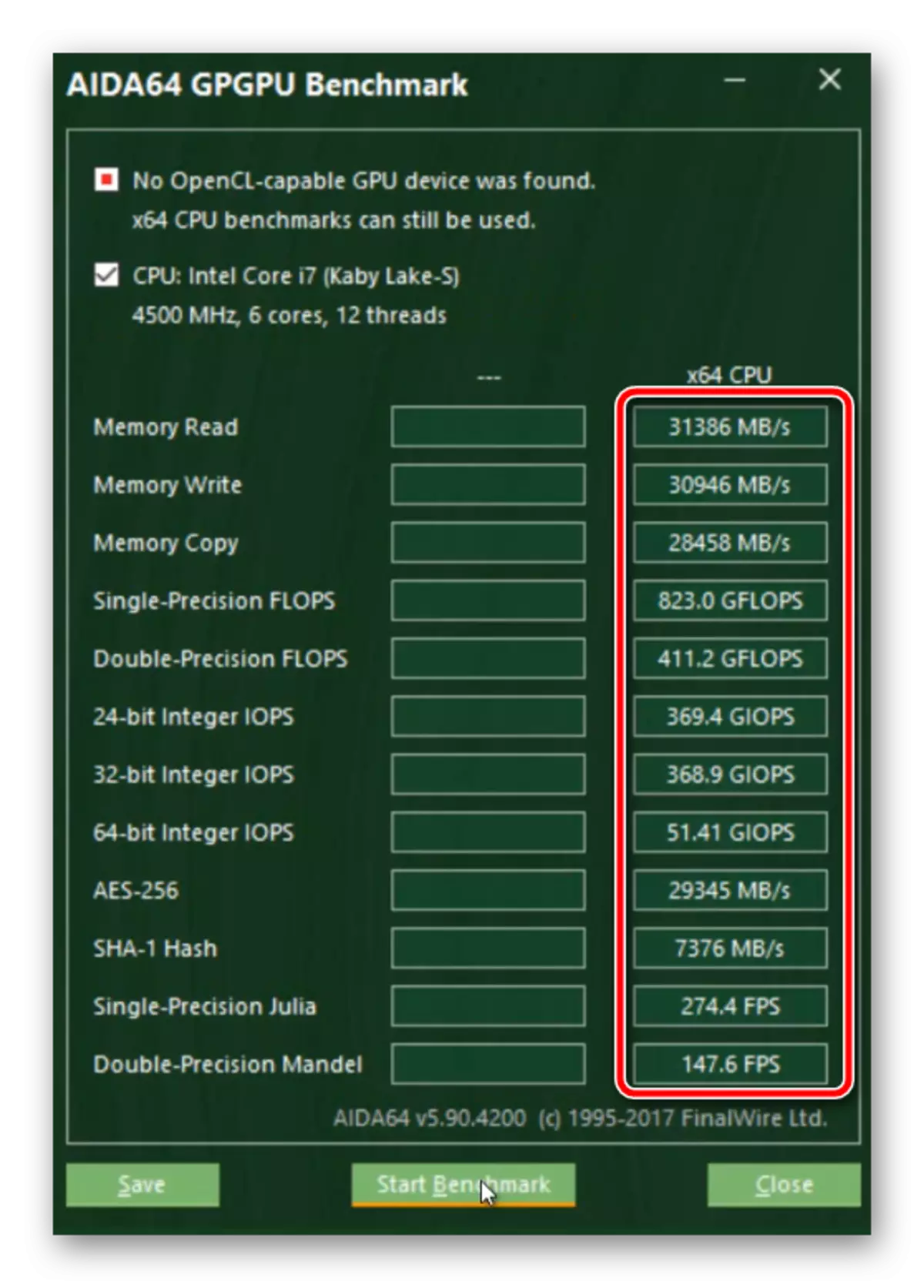
दोस्रो, यस्तो विश्लेषण अधिलेखन गर्नु अघि अधिकतम उपयोगी हुनेछ र प्रदर्शनको समग्र तस्बिर तुलना गर्न पछि। हामी "फ्लप्स" को मानहरूमा विशेष ध्यान दिन चाहन्छौं, "मेमोरी पढ्नुहोस्", "मेमोरी लेख्नुहोस्" र "मेमोरी प्रतिलिपि"। फ्लपले समग्र प्रदर्शन सूचकलाई नाप्छ, र पढ्ने, लेख्ने र प्रतिलिपि गर्ने गतिले तपाईंलाई घटकको गति निर्धारण गर्न अनुमति दिनेछ।
दोस्रो शासन स्थिरताको विश्लेषण हो, जुन लगभग त्यस्तो कहिल्यै गरिएको हुँदैन। यो overclocking को समयमा प्रभावकारी हुनेछ। यस प्रक्रिया सुरु गर्नु अघि, स्थिरता परीक्षण समाप्त हुन्छ, साथै कम्पोनेन्ट सामान्य छ भनेर निश्चित रूपमा। कार्य आफैंलाई निम्न रूपमा प्रदर्शन गरिन्छ:
- "सेवा" ट्याब खोल्नुहोस् र "प्रणाली स्थिर परीक्षण" मेनूमा जानुहोस्।
- जाँचको लागि आवश्यक कम्पोनेन्ट आवश्यक कटौती। यस मामलामा यो "CPU" हो। यो "fpu" जान्छ, जुन फ्लोटिंग पोइन्टहरूको मान गणनाको लागि जिम्मेवार हुन्छ। यस वस्तुबाट अनचेक गर्नुहोस्, यदि तपाईं अझ बढी प्राप्त गर्न चाहनुहुन्न भने, केन्द्रीय प्रोसेसरमा लगभग अधिकतम लोड।
- अर्को, उपयुक्त बटन थिचेर "प्राथमिकताहरू" विन्डो खोल्नुहोस्।
- प्रदर्शित विन्डोमा, तपाईं ग्राफको र color ्ग प्यालेट कन्फिगर गर्न सक्नुहुन्छ, सूचक र अन्य सहायक प्यारामिटरहरू अपडेट गर्नेको गति।
- परीक्षण मेनूमा फर्कनुहोस्। पहिलो तालिकामा, आईटमहरू टिक गर्नुहोस् जुन तपाईं जुन प्राप्त गर्न चाहानुहुन्छ भन्ने बारे जानकारी प्राप्त गर्न चाहानुहुन्छ, र त्यसपछि "सुरू" बटन क्लिक गर्नुहोस्।
- पहिलो चार्टमा तपाईले हालको तापक्रम देख्नुभयो, दोस्रोमा - लोडको स्तर।
- 20--300 मिनेट पछि परीक्षण समाप्त गर्नुहोस् वा जब महत्वपूर्ण तापक्रम प्राप्त हुन्छ (-100-100 डिग्री)।
- "तथ्या .्क" खण्डमा जानुहोस्, जहाँ प्रोसेसरका सबै जानकारीहरू देखा पर्नेछ - यसको औसत, न्यूनतम र अधिकतम तापमान, ग्रोलर, र आवृत्तिको गति।
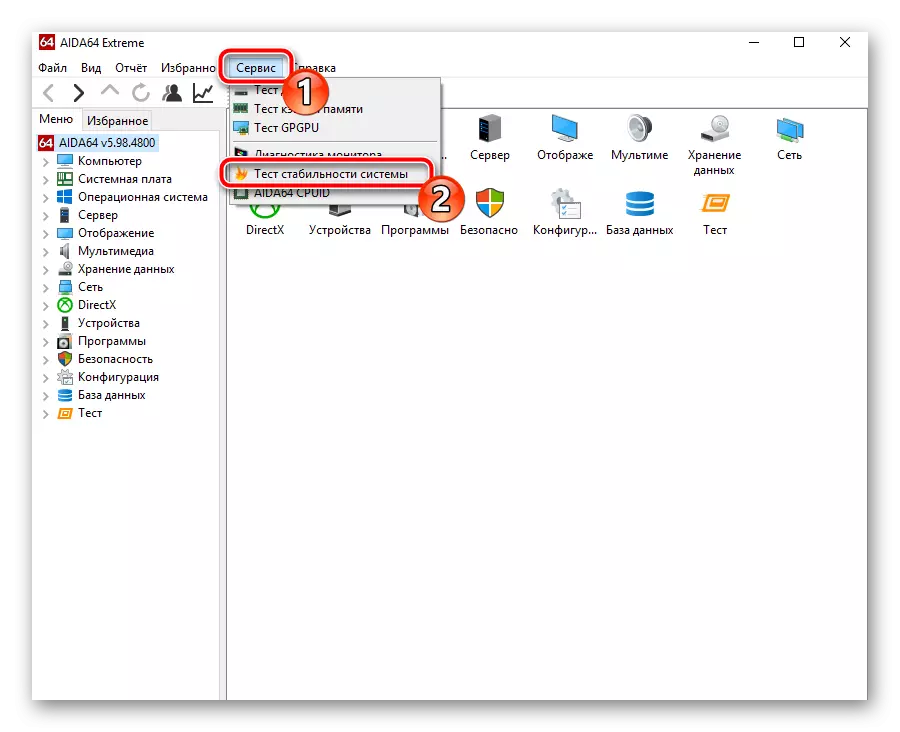
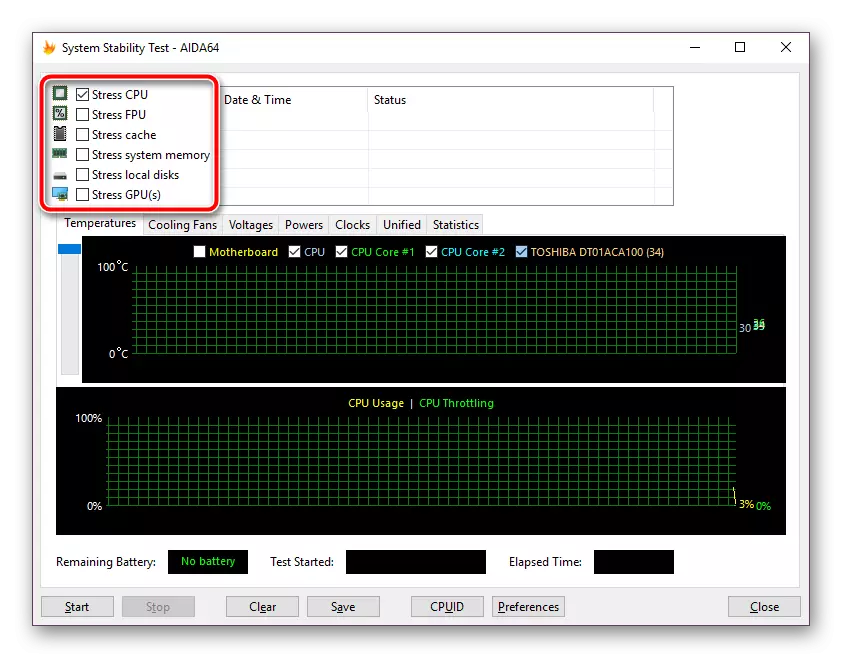

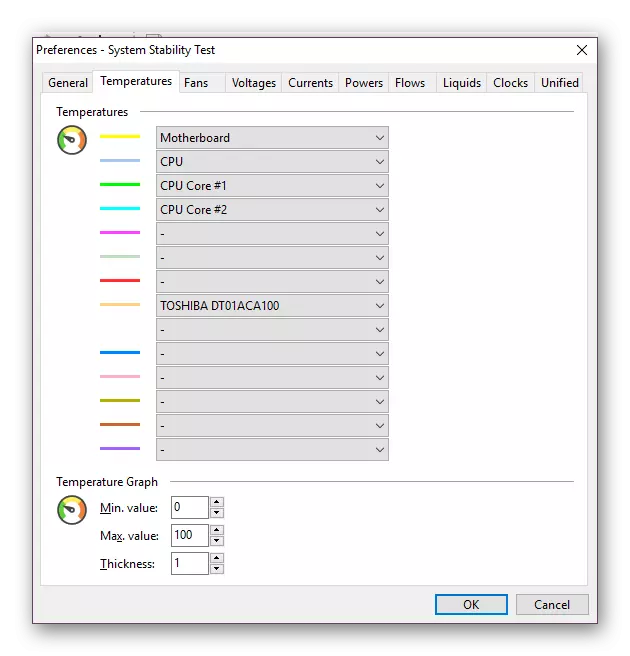
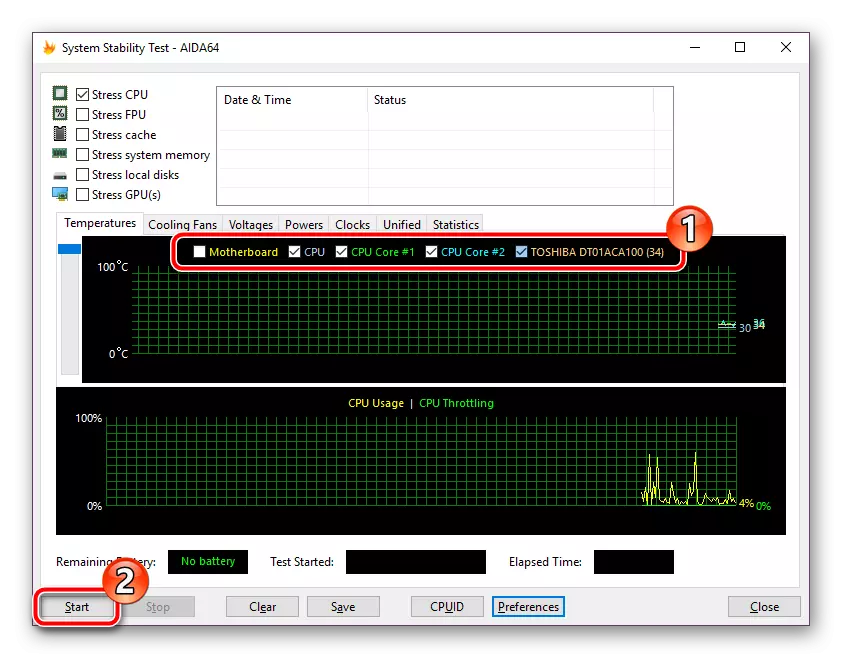
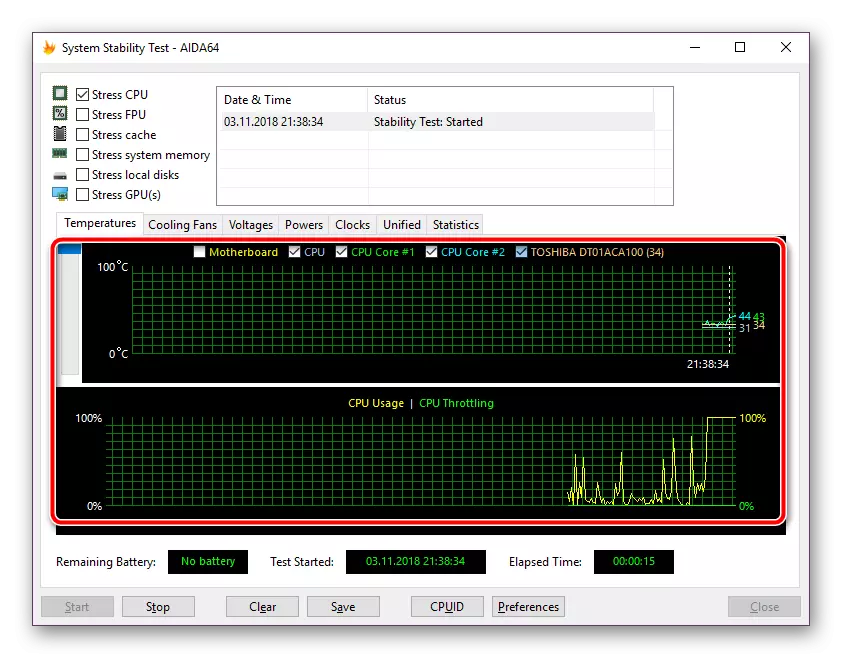
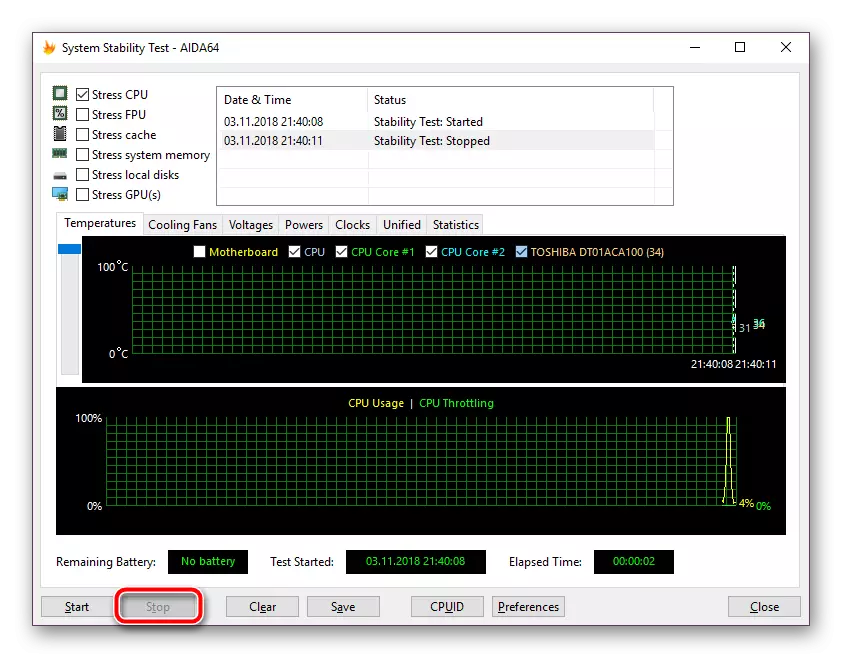
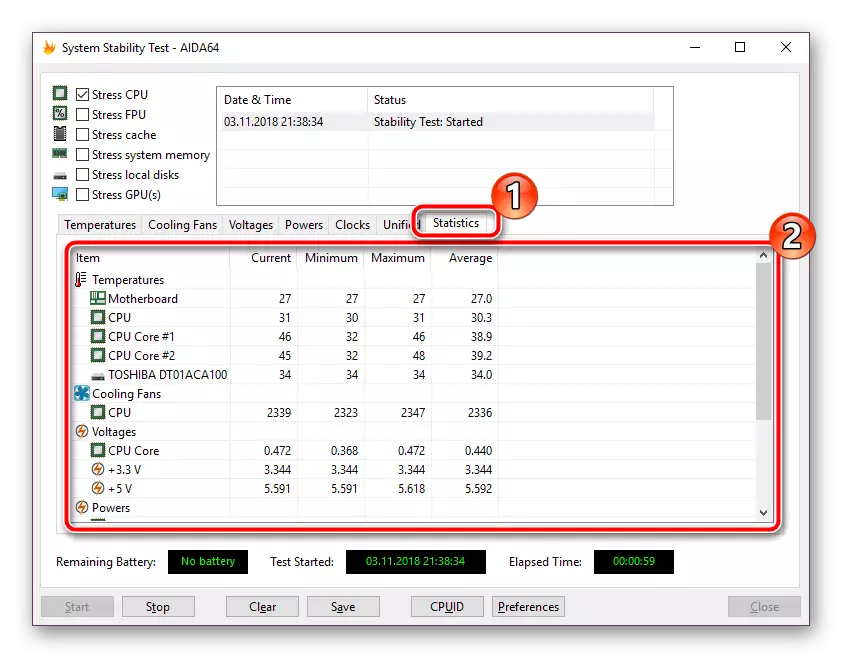
प्राप्त भएको संख्याको आधारमा घटकलाई अवलोकन गर्ने कि नगर्ने निर्णय गर्नुहोस् वा यो यसको शक्तिको सीमामा पुगेको छ। ओभरक्लिंगका लागि विस्तृत निर्देशनहरू र सिफारिशहरू तलका लिंकहरूमा हाम्रो अन्य सामग्रीहरूमा फेला पार्न सकिन्छ।
तपाईं आफैंलाई CPU-z विकासकर्ताको आधिकारिक वेबसाइटमा उपयुक्त सेक्सेलको परीक्षण परिणामहरूको साथ आफैंलाई परिचित गर्न सक्नुहुन्छ।
CPU-Z प्रोग्राममा प्रोसेसरहरूको परीक्षण परिणामहरू
तपाईले देख्न सक्नुहुन्छ, CPU प्रदर्शनको प्रदर्शनलाई सबैभन्दा उपयुक्त सफ्टवेयर प्रयोग गर्न सजिलो हुन सक्छ। आज तपाई तीन मुख्य विश्लेषणसँग परिचित हुनुहुन्थ्यो, हामी आशा गर्छौं कि उनीहरूले तपाईंलाई आवश्यक जानकारी पत्ता लगाउन मद्दत गरे। यदि तपाईंसँग यस विषयमा कुनै प्रश्नहरू छन् भने, टिप्पणीहरूमा सोध्नुहोस्।
